4. Persoonlijk menu
Persoonlijk menu
Dit menu kun je linksboven in het scherm vinden. Bovenin staat je personeelsnummer waarmee je bent ingelogd in de Trodex app.

Vingerprik
Via ‘Vingerprik’ ga je terug naar het patiënten menu. Je komt op de beginpagina om een patiënt en een INR te registreren.

Veneuze bloedafname
Via ‘Veneuze bloedafname’ ga je terug naar het patiënten menu. Je komt op de beginpagina om een patiënt en een INR te registreren.

Verzonden berichten
In verzonden berichten staan de verzonden berichten die verstuurd zijn naar de trombosedienst. Hierin kun je het patiëntnummer, datum, tijd en het aantal bijzonderheden terug zien. Deze berichten worden één dag bewaard.
Synchronisatie
Eenmaal per dag wordt de Trodex app gesynchroniseerd met het systeem van de trombosedienst. Dit zal gebeuren wanneer je de app voor het eerst opstart.
Wanneer de synchronisatie al is uitgevoerd en de trombosedienst wijzigt iets in de stamtabellen (bijvoorbeeld een nieuw type bloeding om te kiezen in de app), dan wordt dit niet weergegeven in de app. Door in het menu op synchronisatie te klikken, gaat de app opnieuw synchroniseren met het systeem van de trombosedienst. De verandering die de trombosedienst heeft doorgevoerd, is hierna ook zichtbaar in de app. In de offline modus is deze functie niet beschikbaar.

Pincode wijzigen
Hier kun je, indien gewenst, de pincode wijzigen. In de offline modus is deze functie niet beschikbaar. Vul de huidige pincode en tweemaal de nieuwe pincode in. Wanneer je klikt op 'Wijzigen' wordt de nieuwe pincode opgeslagen.

Instellingen
Hier kan worden ingesteld of er geluid en vibratie bij het scannen wordt gebruikt. Ook kun je aangeven of je gebruik wil maken van authenticatie met Face ID of vingerafdruk. Dit is afhankelijk van de instellingen van je telefoon en in het beheer.

Wissel omgeving
Indien je bij meerdere trombosediensten werkzaam bent, kun je hier van Trombosedienst wisselen. Klik op ‘Wijzig omgeving’ en volg de stappen zoals beschreven in activatie.
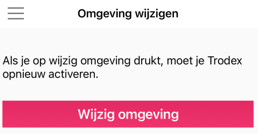
Informatie
Hier worden de contactgegevens van ASolutions getoond, de versie die gebruikt wordt en de naam van de trombosedienst.

Afmelden
Door op afmelden te klikken verlaat je de Trodex app en verschijnt opnieuw het inlogscherm.
